Die vorliegende Übersetzung wurde maschinell erstellt. Im Falle eines Konflikts oder eines Widerspruchs zwischen dieser übersetzten Fassung und der englischen Fassung (einschließlich infolge von Verzögerungen bei der Übersetzung) ist die englische Fassung maßgeblich.
Starten Sie eine EC2 Instance, um eine Verbindung mit Ihrer herzustellen
Erstellen Sie eine EC2 Amazon-Instance im öffentlichen Subnetz IhresVPC.
Starten Sie eine EC2-Instance wie folgt:
Melden Sie sich bei der an AWS Management Console und öffnen Sie die EC2 Amazon-Konsole unter https://console.aws.amazon.com/ec2/
. -
Wählen Sie in der oberen rechten Ecke von den aus AWS Management Console, AWS-Region wo Sie die Instance erstellen möchten. EC2
-
Wählen Sie EC2Dashboard und dann Launch instance aus, wie im Folgenden gezeigt.
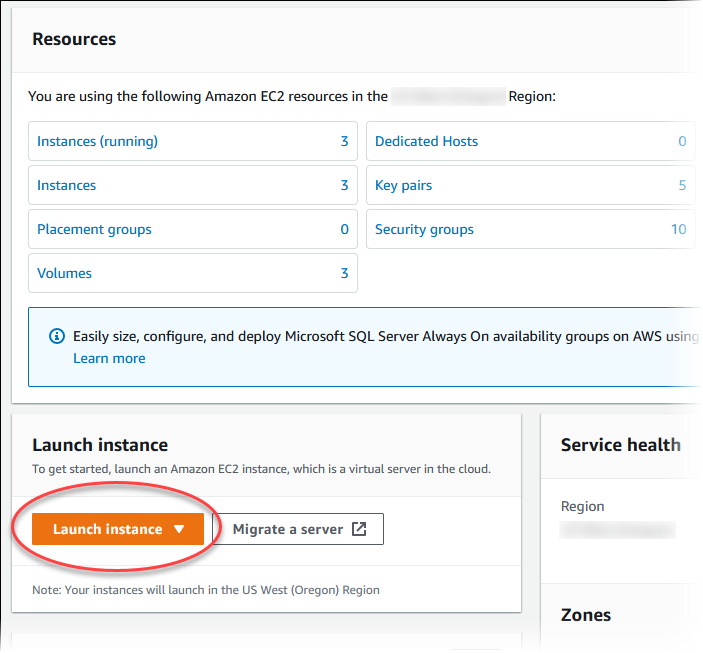
-
Wählen Sie auf der Seite Eine Instance starten die folgenden Einstellungen aus.
-
Geben Sie unter Name and tags (Name und Tags) als Name den Namen
tutorial-ec2-instance-web-serverein. -
Wählen Sie unter Anwendungs- und Betriebssystem-Images (Amazon Machine Image) Amazon Linux und dann Amazon Linux 2023 ausAMI. Übernehmen Sie für alle anderen Einstellungen die Standardwerte.
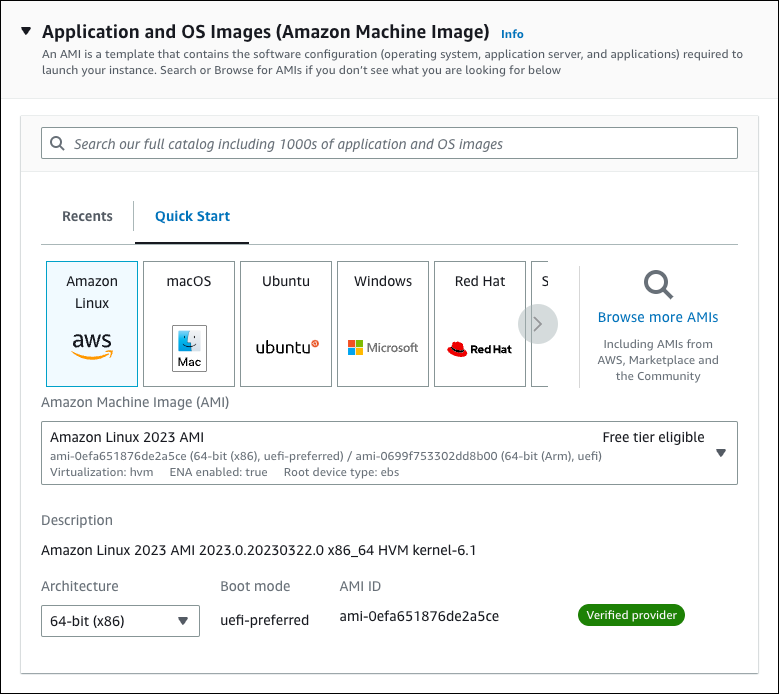
-
Wählen Sie unter Instance type (Instance-Typ) den Wert t2.micro aus.
-
Wählen Sie unter Key pair (login) (Schlüsselpaar (Anmeldung)) einen Key pair name (Schlüsselpaarname), um ein vorhandenes Schlüsselpaar zu verwenden. Um ein neues key pair für die EC2 Amazon-Instance zu erstellen, wählen Sie Neues key pair erstellen und verwenden Sie dann das Fenster key pair erstellen, um es zu erstellen.
Weitere Informationen zum Erstellen eines neuen key pair finden Sie unter Erstellen eines key pair im EC2Amazon-Benutzerhandbuch.
-
Legen Sie unter Network settings (Netzwerkeinstellungen) die folgenden Werte fest und übernehmen Sie für die anderen Einstellungen die Standardwerte:
-
Wählen Sie für Allow SSH traffic from die Quelle der SSH Verbindungen zur EC2 Instance aus.
Sie können Meine IP wählen, wenn die angezeigte IP-Adresse für SSH Verbindungen korrekt ist.
Andernfalls können Sie mithilfe von Secure Shell (SSH) die IP-Adresse ermitteln, die für die Verbindung zu Ihren EC2 Instances VPC verwendet werden soll. Um Ihre öffentliche IP-Adresse zu ermitteln, können Sie in einem anderen Browserfenster oder einer anderen Registerkarte den Service unter https://checkip.amazonaws.com
verwenden. Ein Beispiel für eine IP-Adresse ist 203.0.113.25/32.In vielen Fällen stellen Sie möglicherweise eine Verbindung über einen Internetdienstanbieter (ISP) oder hinter Ihrer Firewall ohne statische IP-Adresse her. Bestimmen Sie in diesem Fall den Bereich der IP-Adressen, die von Client-Computern verwendet werden.
Warnung
Wenn Sie
0.0.0.0/0die Option für SSH den Zugriff verwenden, ermöglichen Sie allen IP-Adressen den Zugriff auf Ihre öffentlichen Instances überSSH. Dieser Ansatz ist zwar für kurze Zeit in einer Testumgebung zulässig, aber für Produktionsumgebungen sehr unsicher. Autorisieren Sie in der Produktionsumgebung nur eine bestimmte IP-Adresse oder einen bestimmten Adressbereich für den Zugriff auf Ihre InstancesSSH. -
Aktivieren Sie die Option „HTTPsDatenverkehr aus dem Internet zulassen“.
-
Aktivieren Sie die Option HTTP Datenverkehr aus dem Internet zulassen.
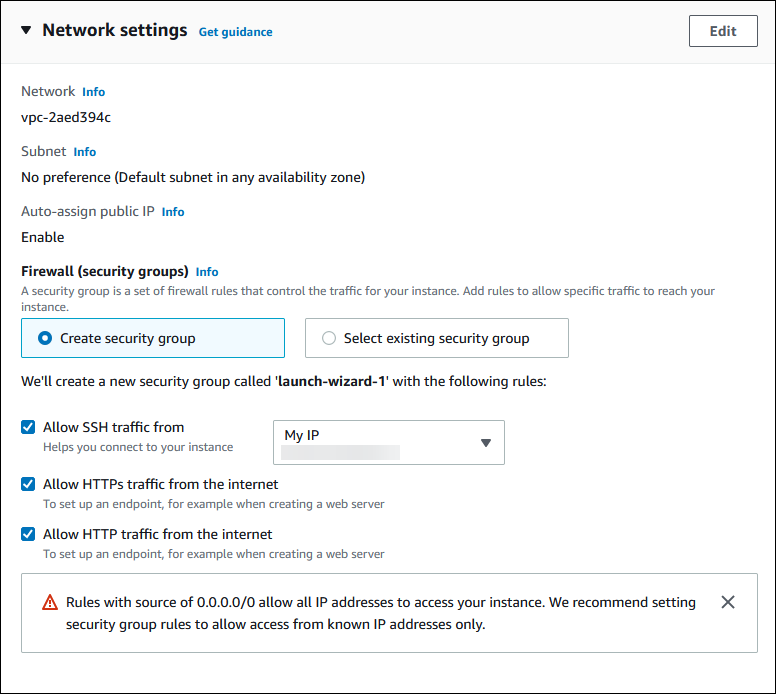
-
-
Übernehmen Sie die Standardwerte für die übrigen Abschnitte.
-
Überprüfen Sie Ihre Instance-Konfiguration im Bereich Summary (Übersicht). Wenn alles in Ordnung ist, klicken Sie auf Launch instance (Instance starten).
-
-
Notieren Sie sich auf der Seite Startstatus die ID für Ihre neue EC2 Instance, zum Beispiel:
i-1234567890abcdef0.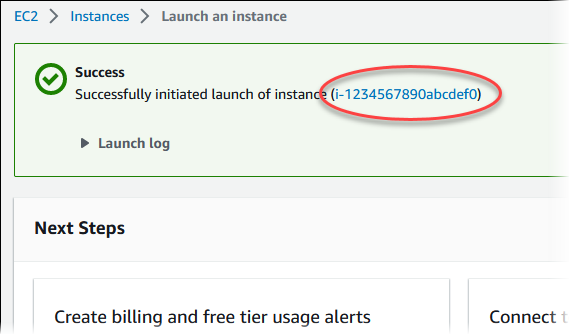
-
Wählen Sie die EC2 Instance-ID, um die Liste der EC2 Instances zu öffnen, und wählen Sie dann Ihre EC2 Instance aus.
-
Notieren Sie sich auf der Registerkarte „Details“ die folgenden Werte, die Sie benötigen, wenn Sie eine Verbindung herstellen mitSSH:
-
Notieren Sie sich unter Instanzübersicht den Wert für Öffentlich IPv4 DNS.
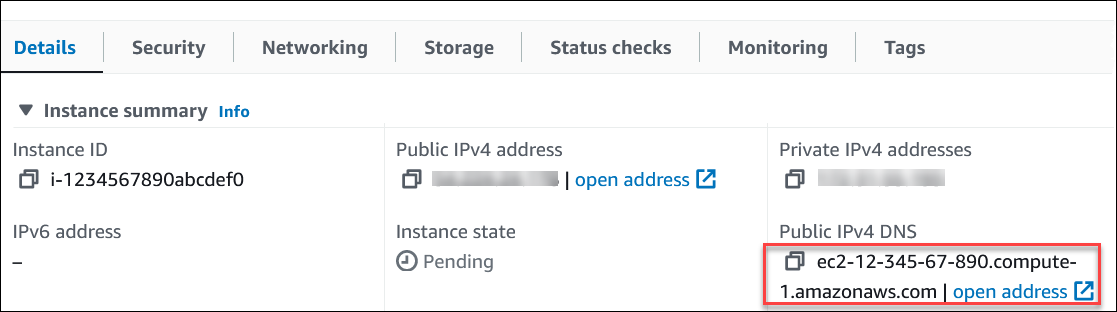
-
Notieren Sie sich unter Instance-Details den Wert für Schlüsselpaarname.
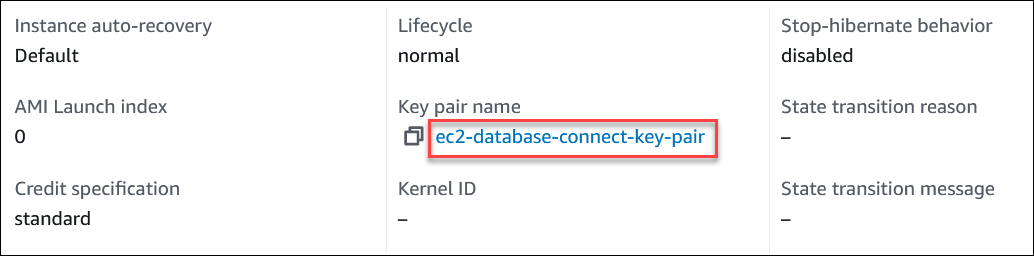
-
-
Warten Sie, bis der Instance state (Instance-Status) für Ihre Instance als Running (Wird ausgeführt) angezeigt wird, bevor Sie fortfahren.
-
Schließen Sie Erstellen eines Amazon Aurora-DB-Clusters ab.